Se i vostri CD e DVD si sono deteriorati, l’unica soluzione per non perderne definitivamente il contenuto è quello di creare immagini ISO. Potete, inoltre, leggere i dati direttamente dal disco rigido. Ma come si fa a leggere i file ISO?
Inserite WinCDEmu, un emulatore di CD, DVD e Blu-Ray open-source, che permette di montare virtualmente file immagine di dischi ottici sul proprio computer, per utilizzarli come se il disco fisico fosse stato inserito su un disco locale.
Panoramica delle funzionalità
- Funziona su Windows XP/2003/Vista 2008/7, 32 – e 64-bit
- Può montare ISO, CUE, NRG, MDS / MDF, CCD, IMG
- Supporto dati, DVD-Video, BD-video e immagini
- Offre un numero illimitato di unità virtuali
- Vi permette di creare immagini ISO tramite il menu contestuale di Explorer.
Installazione e uso di WinCDEmu
Questo è probabilmente lo strumento più semplice che potrete mai installare e utilizzare. Una volta installato, si può subito montare un file immagine. Fare doppio clic su un file di immagine: WinCDEmu caricherà una piccola finestra Mount disk image con poche opzioni. È possibile scegliere un’unità, selezionare il tipo di disco, disabilitare autorun, la lettera dell’unità (tenere in auto dopo il riavvio), e lasciare che il tool gestisca automaticamente le unità.
Dopo aver fatto clic su OK, l’immagine verrà montata, il che significa che si aprirà come se si utilizzasse il disco originale.
È possibile semplificare ulteriormente l’uso di WinCDEmu. Avviate le impostazioni WinCDEmu dalla cartella Program Files o facendo clic sul pulsante nella finestra mostrata sopra. Selezionare Let Windows manage drive letters automatically e non vedrete più la voce Mount disk image.
Se la volete visualizzare nuovamente, fare clic destro sul file immagine e poi su Select drive letter & mount.
Per aumentare la sicurezza, è inoltre possibile selezionare l’opzione Require administrator rights (UAC) to mount an image (ossia Richiedi diritti di amministratore (UAC) per montare un’immagine)
Per smontare l’immagine, andate in Computer, dove si vede l’elenco dei dispositivi con archivi rimovibili, fare clic destro su un’immagine montata e Espelli.
Per creare un’immagine ISO da un disco ottico, inserire il disco nell’unità ottica, fare clic sul disco nella lista dei dispositivi rimovibili e selezionare Crea immagine ISO dal menu. Scegliere una posizione di archiviazione sul disco rigido e WinCDEmu inizierà a salvare un file ISO. Mentre il file viene scritto, è possibile regolare alcune impostazioni.

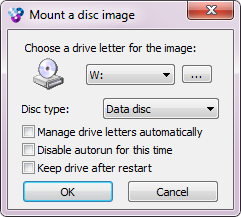
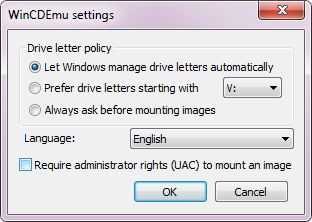

1 commento su “Come montare i file di immagine su un drive virtuale”